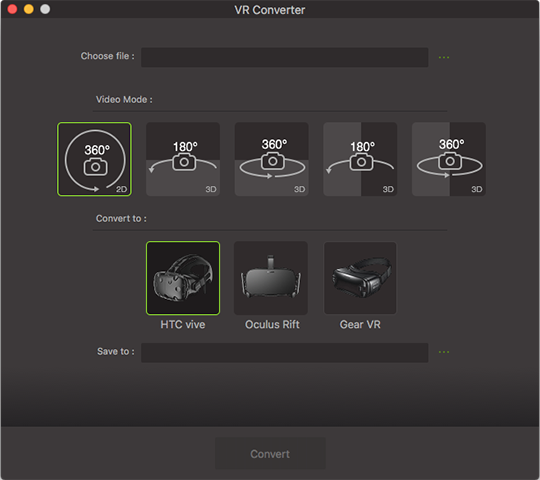אם בעלי ה-iPhone צריכים להיכנס לתפוס וידאו 360 מעלות VR ידידותי, Insta360 Nano היא אחת הדרכים הקלות ביותר כדי להתחיל. זה קובץ מצורף iPhone בסיסי זה בתים dual מצלמות ומשייך את האייפון שלכם דרך המחבר ברק – ומאפשר העברה מהירה של מדיה למכשיר הטלפון. המצלמה תעבוד עם מכשירי Iphone, מהמאה ה-iPhone 6 כל הדרך ל- iPhone חדש 7 (, ועוד), אולם גם בעליצות יפעל באופן עצמאי – אם תטרח עם מופע תצוגת live.
- חלק 1. כיצד ליצור וידאו VR עם Insta360 ננו/4 קאראט
- חלק 2. כיצד להמיר את קטעי וידאו VR מ Insta360 ננו / 4K עבור השמעת בהתקנים VR
חלק 1. כיצד ליצור וידאו VR עם Insta360 ננו/4 קאראט
Insta360 Nano מייחסת בגב האייפון כאשר הוא מחובר. מאז Insta360 Nano בעצם מתחבר לבסיס של הטלפון שלך, האפליקציה היפוך אנכי כדי להחזיק את האייפון שלך במהופך. כולל שתי נקודות מוקד 210 מעלות, המצלמה מצוידת לתפוס מדה 3K 360 מעלות ב 30 קווי מתאר כל שנייה, מאפשר לך לחיות-stream באמצעות פייסבוק או WeChat. תהיה לך את היכולת להקליט עד 70 דקות של צילומים.
הקלטת וידאו דורשת לחיצה ארוכה על לחצן תריס, לאחר מכן נסגר המצלמה הקלטה מתי נתת לך – או, לעומת זאת, להחזיק את לחצן ולדפדף ואז למעלה כדי להקליט וידאו יותר.
איך לתפור VR סרטונים לאחר הירי עם Insta360 ננו / 4K
בעת צירוף Insta360 Nano קודם ל- iPhone, אתה להיות נוטה להוריד את האפליקצייה הנלווה מ- App Store. אתם מוכנים לקבל תצוגה חיה של החיישן, באפשרותך לבצע גלילה רציפה מסביב על-ידי העברת, אשר נותן לך הזדמנות להציג מה הוא להיתפס בין שתי מצלמות. אתה יכול להחליף בין עדיין התמונה ואת מצבי וידאו עם היפוך מעל המסך להצליל לתפוס.
אתה פשוט לפתוח את הטלפון שלך, וחבר ב- Nano. Nano מפעילה אוטומטית את עצמו, עם LED כחול בהיר. בעקבות שתיים או שלוש שניות, נורית ה-LED כחול הופך ירוק ממנה משתמע ש-nano מוכנה לירות. עכשיו, אם אתה במסך הבית, האפליקציה תשיק אוטומטית (ניתן גם להפעיל באופן ידני אם אתה מעדיף). האפליקציה תשיק תמיד הפוך בין אם Nano מחובר ובין אם לא.
בפעם הראשונה שתפעיל את היישום, תתבקש להפעיל את המצלמה דרך האינטרנט. למרבה המזל, זה נקודת אחיזה משלכם, אחד-לתפוס שלא דורש גיוס, או לעגל את המבנים.
הסקירה חיים מציין תצוגה 360 אתה יכול לסחוב, כמו גם תמונה ממוזערת מציג את התמונה כולה מלבני. בנוסף, להתבונן סמן הסוללה. התצוגה המקדימה בשידור חי פועלת היטב, עם מרווח קטן. הפקדים ירי פשוטים. באפשרותך לשנות פי תצלום וידאו, באפשרותך להקיש על הצמצם על המסך כדי להפעיל את זה. מצד שני, באפשרותך להקיש את לחצני עוצמת הקול של ה-iPhone כמו תריס, מה שהופך את האגודל שלך פחות ברורה בתמונה.
ירי וידאו הוא קצת לא סימטרית. במקום פשוט שינוי למצב וידאו ולחיצה בפשטות על הצמצם על המסך, ישנן שתי גישות להקליט וידאו. ראשית, ניתן ללחוץ על לחצן סגירה, זה להמשיך לצלם כל עוד תמשיך להחזיק את הצמצם. כאשר אתה פריקה, הוא יעצור.
שנית, אם ברצונך להיות מסוגל לוותר על הצמצם, אתה יכול להחזיק את הצמצם ואת נשמטים, כאילו "נעילה" על הצמצם במקום. ואז זה ימשיך להקליט ללא קשר האפשרות כי ויתרת על הצמצם, עד שתקיש על הצמצם שוב.
כדי לבטל את Nano, אתה פשוט להסיר אותו דרך ה-iPhone. לאחר כמה שניות, זה כיבוי אוטומטי. אתה יכול גם באופן ידני לכבות את זה (אפילו בזמן Nano מחובר) על-ידי החזקת לחצן הכוח/צמצם עד ה-LED מהבהבת במהירות.
חלק 2. כיצד להמיר את קטעי וידאו VR מ Insta360 ננו / 4K עבור השמעת בהתקנים VR
ממיר iMedia iSkysoft Deluxe הוא מכשיר מדהים שיהיה בארסנל שלך כאשר אתה תהיה ביצוע הקלטות VR, שינוי מתחיל עם תצורה אחת ואז לשמור הבא בראש המטרה הסופית בסוף יש סרטונים טובים לכל אחת שלך טלפונים ברצונך לצפות אותם.
iMedia ממיר דה־לוקס - ממיר וידאו
קבל ממיר וידאו VR הטובה ביותר:
- כבר ידוע iSkysoft iMedia ממיר דלוקס לבית תבניות מעל 150 עם הצטרפות עיקרון מסד הנתונים באופן אמין. הדבר מצביע על תשלום מראש על עיצוב שיורה את ההקלטות ב, תהיה לך את היכולת למצוא שידוך באופן דומה כמו תוכנית המשחק, יש את היכולת לשחק את הוידאו הזה כל הזמן. זה חל גם הקלטות אשר אתם נשלחים בנוסף וידאו אשר נמצאים להוריד מהאינטרנט.
- אם אתה משיג לעצמך בחריצות איבוד מסמכים וידאו תוכל לחסוך מהן על הממיר, כפולים אותם על גבי תקליטורי DVD מה נקודה זה אולי מתאים לך.
- iSkysoft iMedia ממיר דלוקס מאפשר לך להעלות ישירות ל מבוסס-אינטרנט רישות חברתי, לדוגמה, YouTube, Facebook, Vimeo.
- עריכת סרטי וידאו (כמו חתוך סרטוני ווידאו, להוסיף אפקטים/כתוביות/סימני מים, וכו ') לפני המרת VR התקן תואם פורמטים.
- תואם לחלוטין עם Windows 10/8/7/XP/Vista & macOS סיירה 10.12, macOS 10.11 אל כאפיטאן, macOS 10.10 יוסמיטי, 10.9 מאבריקס, אריה ההר 10.8 ו- 10.7 Lion.
מדריך שלב אחר שלב כדי להמיר את קטעי וידאו VR מ Insta360 ננו / 4K עבור השמעת בהתקנים VR
שלב 1. לייבא וידאו
שינוי VR קטעי וידאו לפורמט תואם הוא פשוט, כל שעליך לעשות הוא פשוט פתח את ממיר דה־לוקס ושחרר את הקבצים הרלוונטיים שבה.
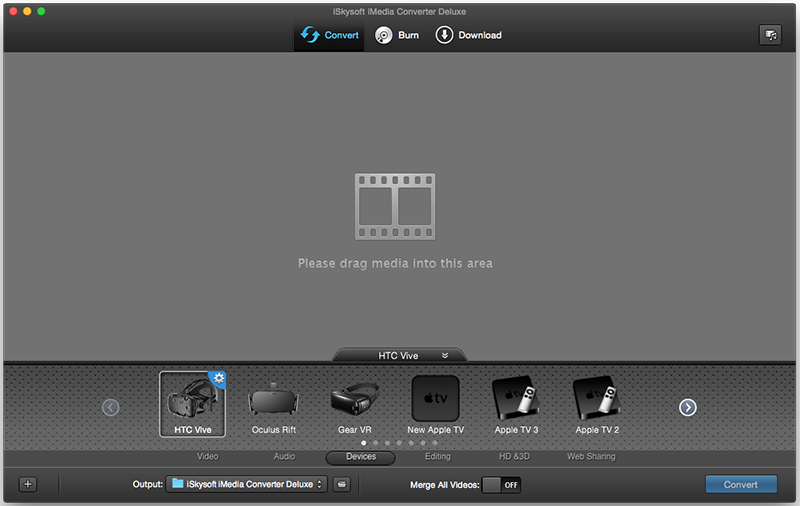
שלב 2. בחר מצב וידאו
הבא אתה צריך לבחור את מצב וידאו אשר הוא למשל דו-מימדית 360 מעלות, top\bottom 3D 180 מעלות, left\right 3D 180 מעלות, top\bottom 3D 360 מעלות ו 3D 360 מעלות left\right, הוא מגדיר את הזוויות וכו שנורה הוידאו ב. לאחר מכן, באפשרותך לבחור את התקן הפלט מהמגש בתבנית.
שלב 3. להמיר וידאו
המרת הקליפים שלך ולבחור היכן לשמור אותם במחשב שלך ואתה מוכן. התהליך הופשטה, התוכנה נותן לך את האפשרות לקצץ סרטוני וידאו, הוספת אפקטים כתוביות/סימני מים/מיוחדים לסרטוני וידאו VR.